Het beschermen van gevoelige gegevens in de wereld van vandaag is een groeiende uitdaging. We beschikken over een aanzienlijke hoeveelheid gegevens tussen onze medewerkers, apparaten, apps en services. Elke inbreuk op de vertrouwelijkheid kan grote gevolgen hebben voor ons, wat mogelijk kan leiden tot verlies van vertrouwen van de klant.
We hebben daarom een informatieclassificatieprogramma gelanceerd, zodat medewerkers kennis kunnen maken met de basisprincipes van informatieclassificatie en de functionaliteit in Office 365 om informatie te classificeren en te beschermen.
Door deel te nemen en gebruik te gaan maken van de functionaliteit die beschikbaar is in Microsoft 365 voor het classificeren van informatie, kun je een grote stap zetten in het beschermen van de informatie.
By participating and start using the functionality available in Office
365 for classification of information, you can take a huge step in
protecting your company information together with your colleagues!
De basis
Het classificeren van informatie klinkt misschien moeilijk,

maar in feite is het vrij eenvoudig en vergt het slechts een paar seconden extra werk. Gebruik bij het maken van een Word- of Excelbestand of het schrijven van een e-mail in Outlook het menu voor informatieclassificatie dat beschikbaar is om de juiste informatieklasse te selecteren en daarmee de informatie te beschermen.
Classifying information may sound difficult, but in fact it is quite
simple and will only require a few seconds of extra work. When
creating a Word or Excel file or writing an email in Outlook, use
the menu for information classification available to select the
appropriate information class, and thereby protect the information.
De informatieklassen
Bij het classificeren van een document moet je een van de volgende labels selecteren:
Personal (Persoonlijk) – Informatie die helemaal niets met het werk te maken heeft, d.w.z. een e-mail aan jouw tandarts of partner over het diner van vanavond.
Public (Publiek) – Marketingmateriaal enz. Dat zonder enige beperking kan worden gedeeld.
Restricted (Beperkt) – Materiaal dat kan worden gedeeld binnen Sweco. Beperkt materiaal kan naar klanten worden verzonden als er een overeenkomst is gesloten.
Confidential (Vertrouwelijk) – Materiaal waartoe alleen de goedgekeurde ontvanger toegang moet hebben.
Restricted (Beperkt) is de standaardklasse, behandel alle ongemarkeerde informatie als beperkt als de context niet iets anders aangeeft.
Personal – Information not related to work at all, i.e. an email to
your dentist or partner about tonight’s dinner.
Public – Marketing material etc., that can be shared without any
limitations.
Restricted – Material that can be shared within Sweco. Restricted
material can be sent to customers if an agreement is in place.
Confidential – Material that only the approved recipient should be
able to access.
Restricted is the default class, treat all unmarked info as restricted
if the context does not indicate something else.
Toegang tot informatie afdwingen in Microsoft 365
Office 365 heeft ingebouwde functionaliteiten om gevoelige informatie technisch te beschermen met encryptie en toegangscontrole. Dit wordt geïmplementeerd in de vier volgende subklassen voor Vertrouwelijk:
Invitation Only (Alleen ontvangers). Alleen personen die het materiaal hebben ontvangen, hebben er toegang toe. Schermafbeeldingen en afdrukken zijn geblokkeerd.
Employees Only (Alle medewerkers) . De informatie is alleen toegankelijk voor een persoon met een gebruikersaccount.
Country Specific (Landspecifiek). Materiaal dat moet blijven in het land waar het vandaan komt.
De subklasse Label Only moet worden gebruikt voor informatie die gevoelig is en daarom als vertrouwelijk wordt geclassificeerd, maar technische handhaving is niet geschikt.
When classifying a document, you should select one of the
following labels:
Personal – Information not related to work at all, i.e. an email to
your dentist or partner about tonight’s dinner.
Public – Marketing material etc., that can be shared without any
limitations.
Restricted – Material that can be shared within Sweco. Restricted
material can be sent to customers if an agreement is in place.
Confidential – Material that only the approved recipient should be
able to access.
Restricted is the default class, treat all unmarked info as restricted
if the context does not indicate something else.
Verander informatieklasse
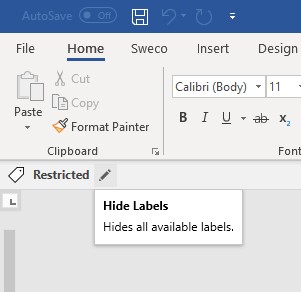
Als je de verkeerde informatieklasse voor een document hebt geselecteerd of de gevoeligheid is gewijzigd
, kun je deze eenvoudig wijzigen door op het penpictogram op het lint te klikken en vervolgens op de juiste klasse te klikken. Vergeet niet om altijd contact op te nemen met de informatie-eigenaar voordat je de informatieklasse wijzigt in een minder beperkte klasse.
If you have selected the wrong information class for a document
or the sensitivity has changed, you can easily alter it by clicking
on the pen icon on the ribbon and thereafter click on the correct
class. Remember to always check with the information owner
before you change the information class to a less restricted class.
Classificeer andere bestandstypen met het classificatiemechanisme van Microsoft.
Je kan gevoelige bestanden in alle bestandsindelingen labelen met het ingebouwde classificatiemechanisme van Microsoft en zo de beveiliging afdwingen. Om dit te doen, zoek je het relevante bestand in de bestandsverkenner en klik met de rechtermuisknop op het bestand dat je wilt beschermen.
Selecteer Classify andProtect (classificeren en beveiligen) in het contextmenu.
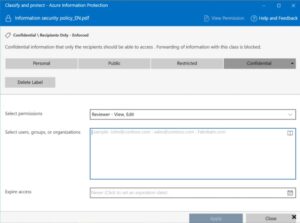
Een popupvenster geeft je de opties waarmee je de toegang tot het bestand kunt beperken.
De bescherming wordt dan gehandhaafd tijdens transport en opslag. Om met de informatie te kunnen werken, moet het labelechter worden verwijderd.
Dit kan op alle bestanden worden gebruikt, maar is waarschijnlijk het handigst om echt gevoelige informatie te beschermen. Je kunt bijvoorbeeld de toegang tot een specifiek bestand beperken tot slechts één of twee personen in een team. Dit kan erg handig zijn als je een echt vertrouwelijk bestand hebt waar slechts één of twee personen toegang toe mogen hebben.
You can label sensitive files in all file formats with Microsoft’s built
in classification mechanism and thereby enforce protection for the
information. To do this, find the relevant file in the file explorer and
right click on the file you want to protect. Select Classify and
Protect on the context menu. A popup window will give you the
options to allow you to limit the access to the file.
The protection will then be enforced during transport and storage.
However, to work with the information the label has to be deleted.
This can be used on all files but is probably most useful to protect
truly sensitive information. You could for example limit access to a
specific file to only one or two persons in a team. This can be very
handy when you have truly confidential file that only one or two
persons should be allowed to access.

